这是一个快速入门教程,将教你如果快速搭建起提货卡系统,并投入运营。总共只需要8步。
1、设置参数
首先要在 系统管理>参数设置>网站设置 先设置下 网站名称 和 客服电话。

起初使用时先做以上的简单设置,后续根据业务情况再设置其它参数。
2、添加商品
为了后续能顺利将商品绑定至不同提货卡卡种,要先添加那些要供买家选择提货的商品信息。
添加商品的入口是在 商品管理>商品列表 界面的右上角。

点击添加商品进行添加。
如果商品较多的情况,可以考虑先 添加商品分类。
3、创建卡种
现在添加提货卡卡种,建立卡种与商品的绑定关系。
添加商品的入口是在 提货卡>卡种 界面的右上角。
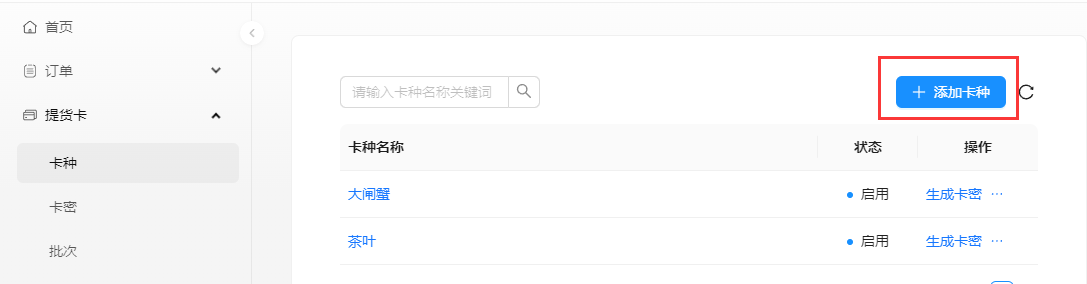
点击添加卡种进行添加。
4、新增卡密
新增卡密有两种方式:生成卡密 和 添加卡密。
生成卡密
在需要创建全新的卡密时,我们极力推荐采用生成卡密方法。只需轻松填写相关表单,即可快速生成所需的卡密,参考下图:
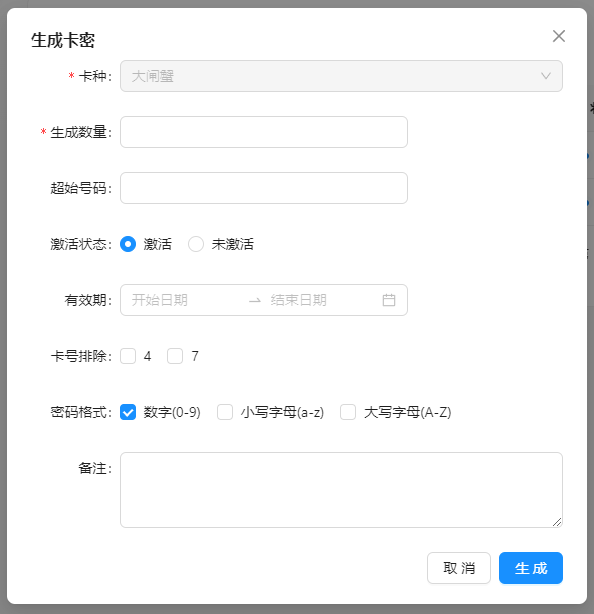
详细操作参照文档:生成卡密
添加卡密
如果已经存在旧卡密需要导入或者自动 生成卡密 满足不了需求时,可以选择使用 添加卡密。

详细操作参照文档:生成卡密
5、导出卡密
在成功新增卡密之后,接下来的步骤是将新生成的卡密信息导出成文件,并将此文件递交至印刷厂,以便他们据此进行实体卡片的制作。
导出卡密的入口在 提货卡>批次 列表的操作列里,找到刚添加的批次,点击 导出卡密。
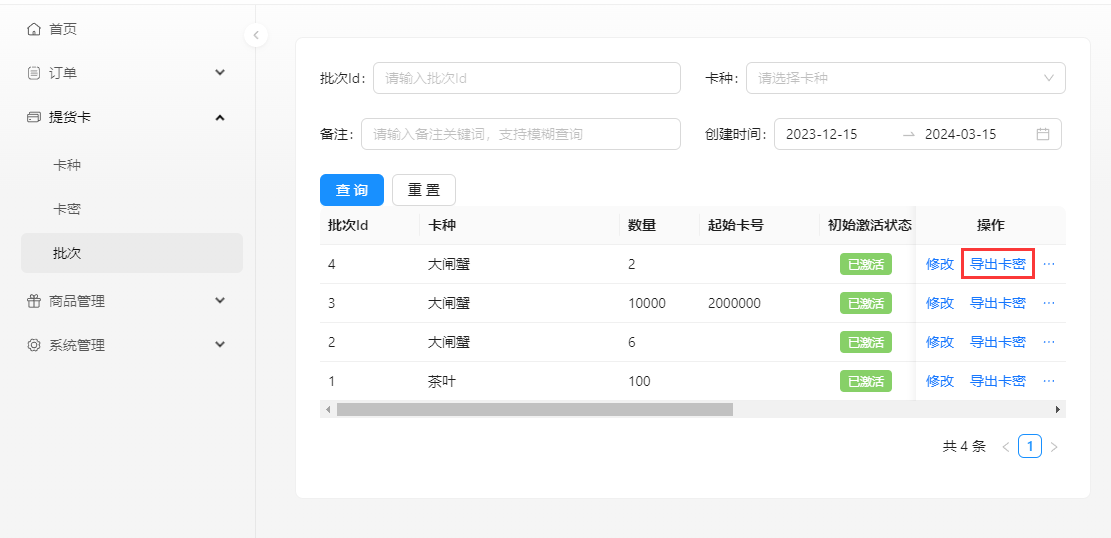
等导出成功后,点击 下载。下载的文件内含卡号与密码信息,请务必妥善保管。
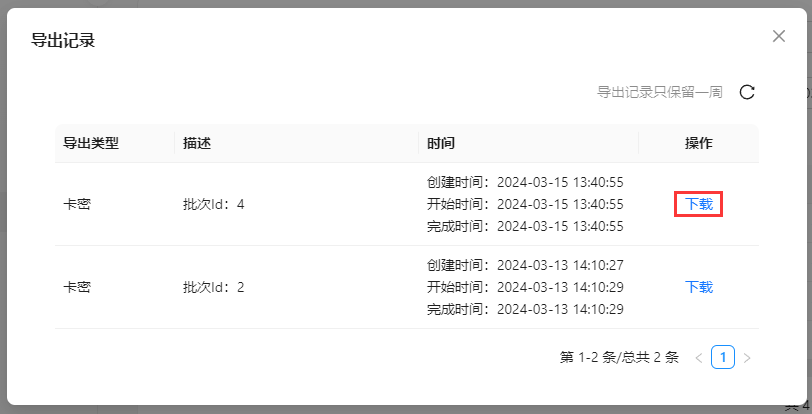
6、印刷卡券
为确保卡片制作的专业与品质及保密性,建议寻找一家信誉良好的印刷服务供应商,并将导出的文件交付其进行制卡。若在寻找过程中遇到困难,您随时可向我们求助,我们也乐意为您提供相应的制卡服务支持。
7、买家提货
当买家通过提货卡上提供的二维码、指定网址链接进行提货操作时,系统会即时响应并自动生成一笔对应的订单记录。
8、订单发货
根据不同提货方式会生成不同的订单:
在线订单
在线订单发货请查阅教程:在线订单发货
门店订单
门店订单核销请查阅教程:门店订单核销